Funkcja latarki w telefonie iPhone jest wygodnym narzędziem pomagającym poruszać się w słabo oświetlonych miejscach. Jednak może to być frustrujące, jeśli latarka iPhone’a nie działa. Istnieje kilka powodów, dla których latarka iPhone’a może nie działać, ale na szczęście istnieje kilka rozwiązań, aby to naprawić.
Dlaczego latarka iPhone’a nie działa w szczegółach
Latarka iPhone’a to poręczne narzędzie, które może oświetlić ciemne obszary lub jako źródło światła w warunkach słabego oświetlenia. Jeśli jednak latarka iPhone’a nie działa, może to być frustrujące i niewygodne. Może być kilka przyczyn takiego stanu rzeczy:
Problemy z oprogramowaniem
Problemy z oprogramowaniem należą do najczęstszych powodów, dla których latarka iPhone’a może nie działać. Może to być spowodowane niedawną aktualizacją systemu operacyjnego iPhone’a lub problemem z aplikacją sterującą latarką. W większości przypadków proste ponowne uruchomienie iPhone’a może rozwiązać ten problem.
Problemy sprzętowe
Innym powodem, dla którego latarka iPhone’a może nie działać, są problemy sprzętowe. Może to być spowodowane wadliwą żarówką lub okablowaniem, co powoduje, że latarka nie włącza się. W takim przypadku należy udać się do serwisu, aby sprawdzić, czy lampa błyskowa może zostać naprawiona.
Uszkodzenia fizyczne
Uszkodzenia fizyczne to kolejny częsty powód, dla którego latarka iPhone’a może nie działać. Może to być spowodowane upuszczeniem iPhone’a, zamoczeniem go lub wystawieniem na działanie ekstremalnych temperatur. W takim przypadku konieczna może być naprawa lub wymiana iPhone’a.
Problemy z aplikacją Flashlight
Jeśli używasz aplikacji latarki innej firmy, może wystąpić problem z samą aplikacją. Może to być spowodowane błędem lub problemem ze zgodnością z systemem operacyjnym iPhone’a. W takim przypadku spróbuj zaktualizować aplikację do najnowszej wersji lub ponownie ją zainstalować. Jeśli problem nadal występuje, skontaktuj się z twórcą aplikacji w celu uzyskania dalszej pomocy.
Problemy z centrum sterowania
Jeśli latarka iPhone’a nie włącza się z Centrum sterowania, może być problem z samym Centrum sterowania. Spróbuj w tym przypadku uzyskać dostęp do latarki z ekranu Lock lub Home. Jeśli latarka działa z tych ekranów, być może trzeba będzie zresetować ustawienia Centrum sterowania.
Podsumowując, istnieje kilka powodów, dla których latarka iPhone’a może nie działać. Może to być spowodowane problemami z oprogramowaniem, problemami sprzętowymi, uszkodzeniem fizycznym, problemami z aplikacją latarki lub problemami z Centrum sterowania.
Jak naprawić niedziałającą latarkę iPhone’a w szczegółach
Jeśli latarka iPhone’a nie działa, jest kilka rzeczy, które możesz zrobić, aby spróbować naprawić problem. Oto kilka potencjalnych rozwiązań:
Uruchom ponownie iPhone’a
Prostym rozwiązaniem, które często działa w przypadku problemów związanych z oprogramowaniem, jest ponowne uruchomienie iPhone’a. Naciskaj przycisk zasilania, aż zobaczysz suwak „Przesuń, aby wyłączyć„. Przeciągnij suwak, aby wyłączyć iPhone’a. Po kilku sekundach ponownie naciśnij i przytrzymaj przycisk zasilania, aby go włączyć. Po ponownym uruchomieniu iPhone’a spróbuj włączyć latarkę, aby sprawdzić, czy problem został rozwiązany.
Zaktualizuj oprogramowanie iPhone’a
Jeśli latarka iPhone’a nadal nie działa po ponownym uruchomieniu telefonu, może to być spowodowane problemem z oprogramowaniem. Aktualizacja oprogramowania iPhone’a do najnowszej wersji może często rozwiązać te problemy. Przejdź do Ustawienia > Ogólne > Aktualizacja oprogramowania, aby sprawdzić, czy dostępna jest nowa aktualizacja. Jeśli tak, pobierz i zainstaluj aktualizację, a następnie spróbuj ponownie włączyć latarkę.
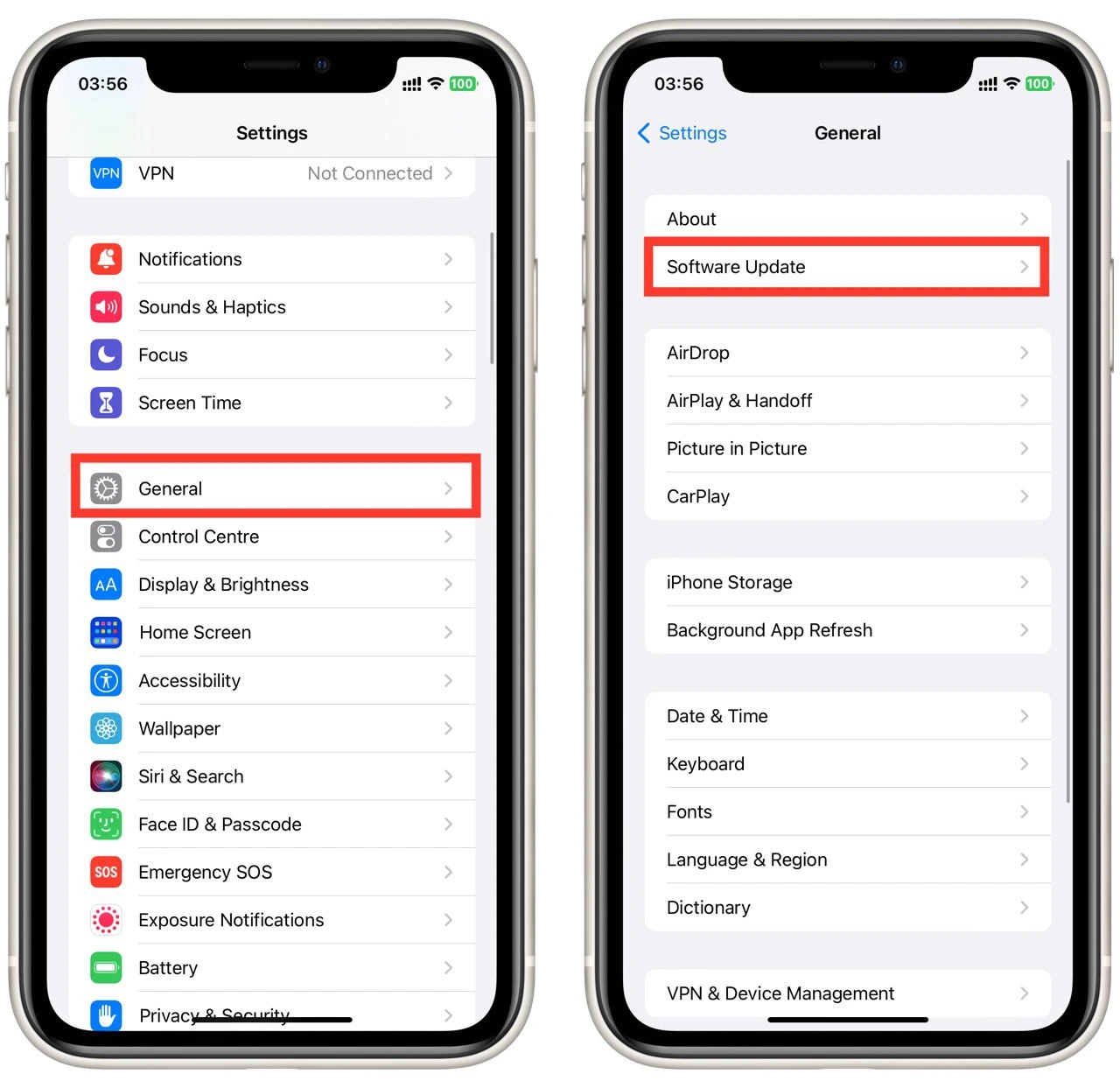
Zresetuj ustawienia iPhone’a
Jeśli powyższe rozwiązania nie działają, zresetowanie ustawień iPhone’a może pomóc w naprawieniu problemów związanych z oprogramowaniem. Przejdź do Ustawienia > Ogólne > Przenieś lub Resetuj > Resetuj wszystkie ustawienia. Spowoduje to przywrócenie wszystkich ustawień iPhone’a do wartości domyślnych. Zauważ, że nie spowoduje to usunięcia danych osobowych, ale musisz ponownie wprowadzić hasła Wi-Fi i inne ustawienia.
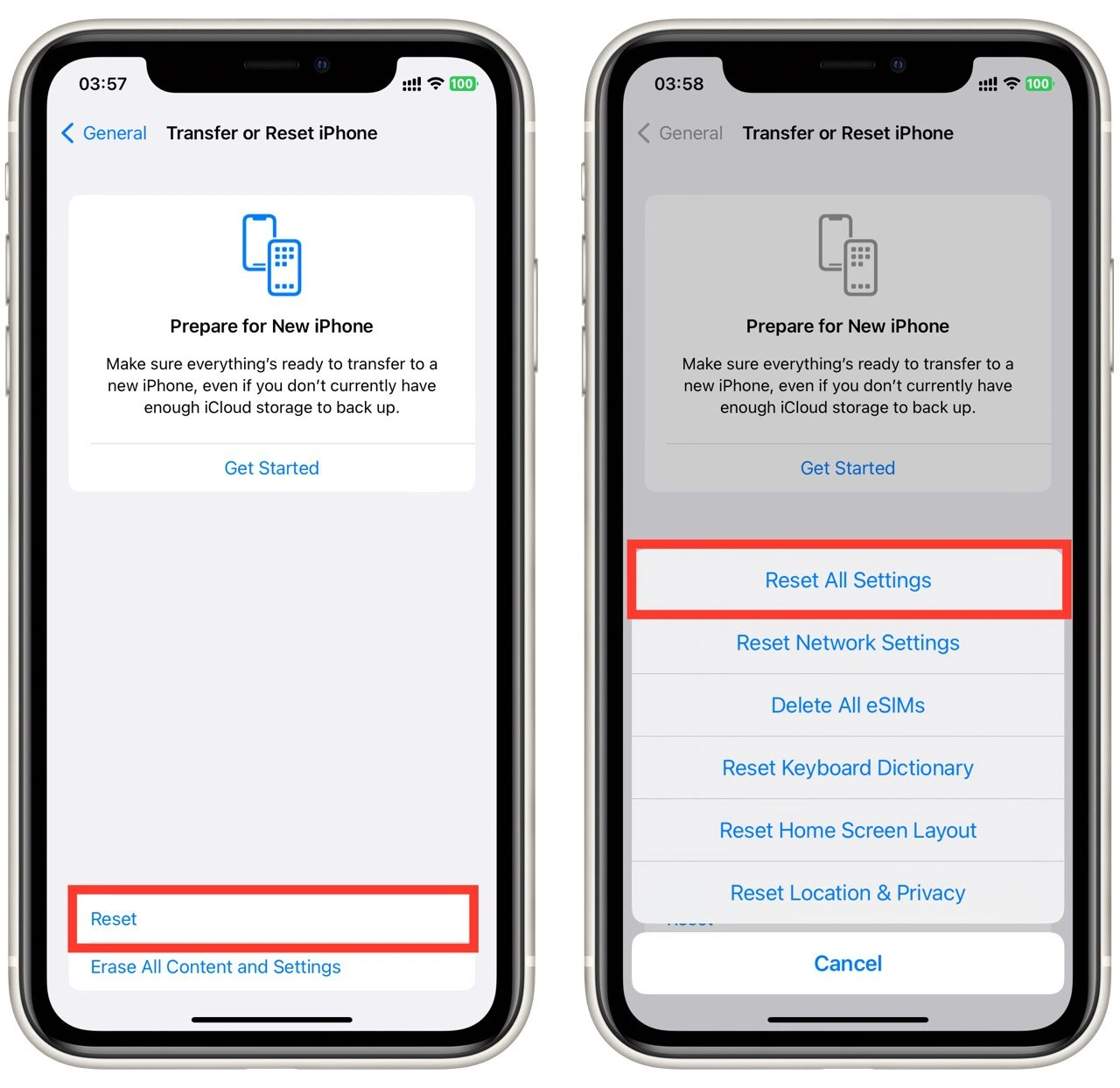
Sprawdź poziom baterii w telefonie iPhone
Latarka może nie działać Jeśli poziom baterii iPhone’a jest niski, latarka może nie działać. Naładuj iPhone’a przez kilka godzin, a następnie spróbuj ponownie włączyć latarkę. Jeśli latarka nadal nie działa, możesz mieć problem związany z baterią i powinieneś skontaktować się z Apple lub profesjonalnym serwisem naprawczym w celu uzyskania pomocy.
Wyłączenie trybu niskiego poboru energii
Jeśli iPhone jest w trybie niskiego poboru mocy, latarka może nie działać. Tryb Niskiego Poboru Energii pomaga oszczędzać baterię poprzez wyłączenie niektórych funkcji, w tym latarki. Aby wyłączyć Low Power Mode, przejdź do Ustawienia > Bateria i wyłącz Low Power Mode. Po wyłączeniu trybu niskiego poboru energii spróbuj ponownie włączyć latarkę.
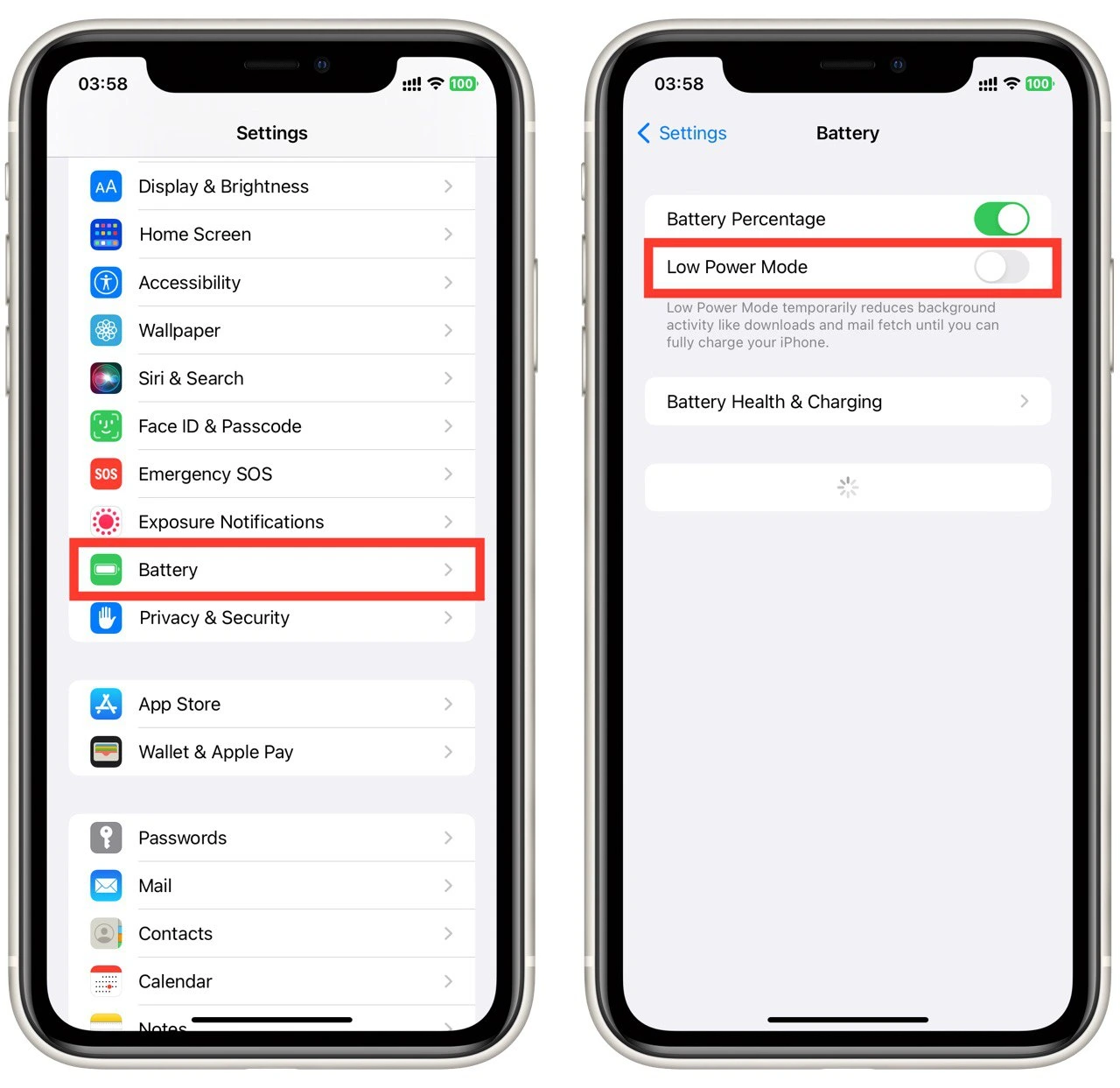
Sprawdź, czy nie ma uszkodzeń fizycznych
Jeśli iPhone został upuszczony lub wystawiony na działanie ekstremalnych temperatur, latarka może nie działać z powodu uszkodzeń fizycznych. Sprawdź, czy na telefonie iPhone nie ma śladów uszkodzeń fizycznych, takich jak pęknięcia lub wgniecenia. Jeśli znajdziesz jakiekolwiek uszkodzenia, konieczna może być naprawa lub wymiana iPhone’a.
Sprawdź aplikację latarki
Jeśli używasz aplikacji latarki innej firmy, upewnij się, że jest ona kompatybilna z systemem operacyjnym iPhone’a. Sprawdź, czy są dostępne aktualizacje dla aplikacji i zainstaluj je. Jeśli aplikacja nadal nie działa, użyj zamiast niej wbudowanej funkcji latarki.
iPhone jest zbyt gorący
Jeśli iPhone zbytnio się nagrzeje, może to spowodować, że latarka przestanie tymczasowo działać. Dzieje się tak, ponieważ funkcje bezpieczeństwa iPhone’a mogą wyłączyć latarkę, aby zapobiec dalszym uszkodzeniom urządzenia. Jeśli iPhone jest gorący, wyłącz go i pozwól mu ostygnąć przez kilka minut, zanim ponownie użyjesz latarki.
Wyjąć latarkę z centrum sterowania
Usunięcie latarki z Centrum sterowania i dodanie jej z powrotem może czasami pomóc naprawić problem. Aby to zrobić, przejdź do Ustawienia > Centrum sterowania > Dostosuj elementy sterujące. Znajdź opcję latarki i stuknij czerwony znak minus obok niej. Następnie przewiń do góry ekranu i stuknij Gotowe. Na koniec dodaj latarkę do Centrum sterowania, stukając obok niej zielony znak plus.
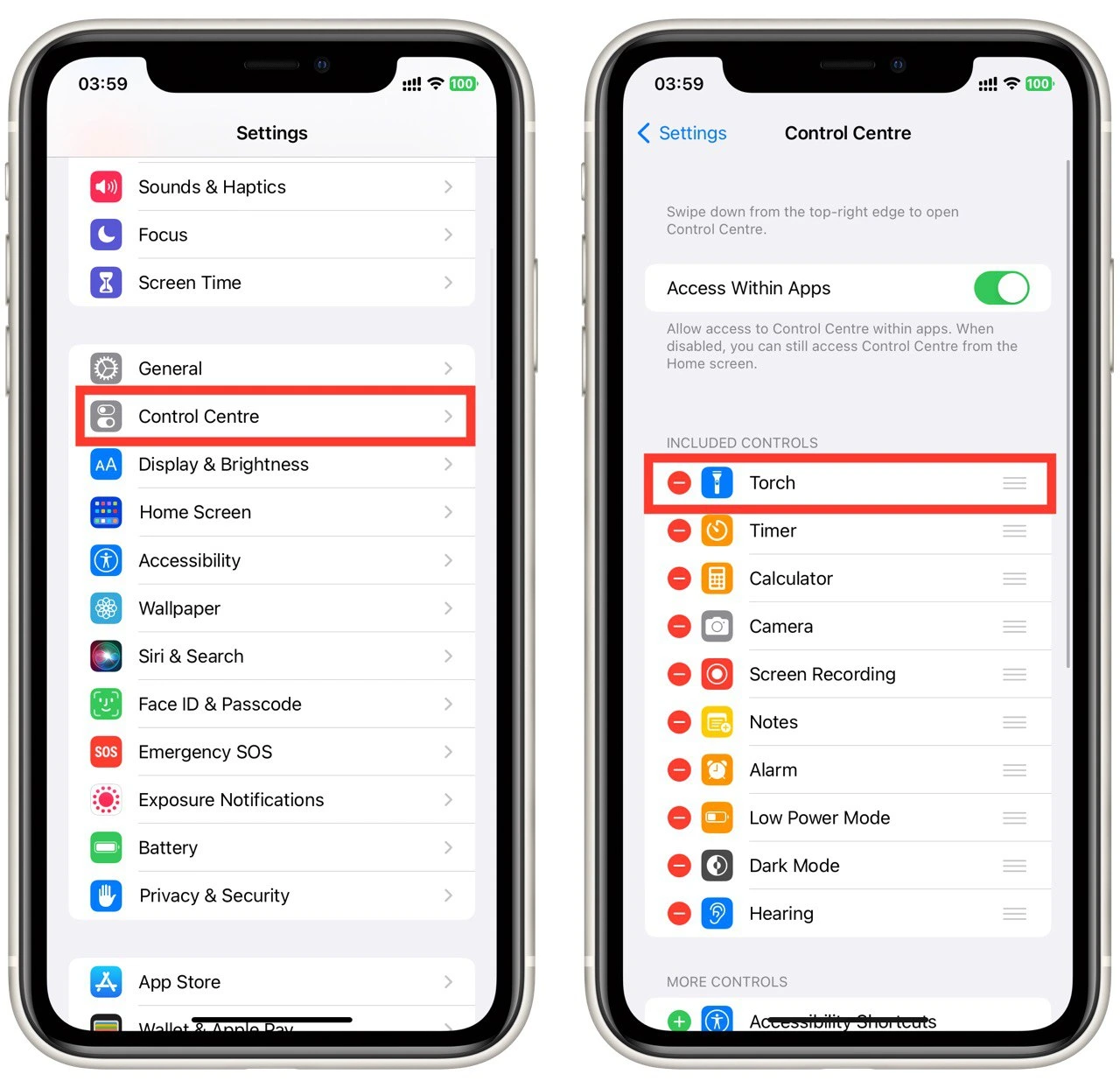
Zamknij aplikację Aparat
Jeśli ostatnio korzystałeś z aplikacji aparatu, może to być przyczyną niedziałającej latarki. Zamknij aplikację aparatu, przesuwając ją w górę z App Switchera, a następnie spróbuj ponownie włączyć latarkę.
Skontaktuj się z pomocą techniczną Apple
Jeśli żadne z powyższych rozwiązań nie działa, być może nadszedł czas, aby skontaktować się z obsługą Apple w celu uzyskania pomocy. Mogą oni pomóc zdiagnozować problem, zaproponować dalsze rozwiązania lub doradzić, czy konieczna jest naprawa.










